Прим.: В этом примере создается формула =<if(equal(Hole:tapped,"0"),"%%c" Hole:dia,Hole:nominal)>. Эта формула показывает номинальный диаметр резьбового отверстия; если отверстие не является резьбовым, отображается диаметр отверстия. 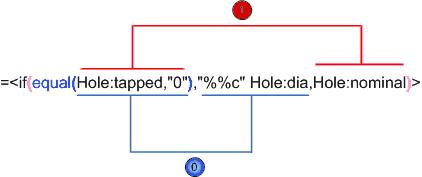
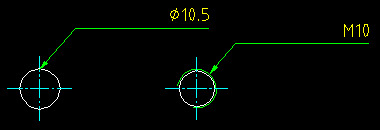
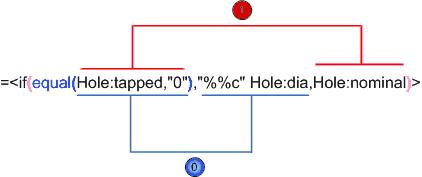
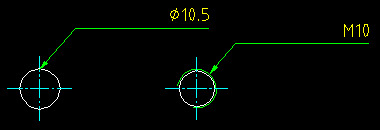
-
Выберите

 . найти
. найти
- Выберите отверстие, к которому требуется прикрепить примечание, и щелкните в области рисования для размещения примечания.
- В списке режима предварительного просмотра выберите "Простой текст".
- В текстовом редакторе удалите текст, вставленный по умолчанию, и введите "=" в качестве первого символа текста примечания.
- В текстовом редакторе введите требуемую формулу:
- В списке "Переменные" выберите "Функции"
 IF. В текстовом редакторе отображается =<IF(,,)>.
IF. В текстовом редакторе отображается =<IF(,,)>. - В текстовом редакторе установите курсор после открытой скобки.
- В списке "Переменные" выберите "Функции"
 EQUAL. В редакторе текста отображается =<IF(<EQUAL(,)>,,)>.
EQUAL. В редакторе текста отображается =<IF(<EQUAL(,)>,,)>. - В текстовом редакторе установите курсор после второй открытой скобки.
- В списке "Переменные" выберите "Отверстие"
 TAPPED. В редакторе текста отображается =<IF(<EQUAL(<HOLE:TAPPED>,)>,,)>
TAPPED. В редакторе текста отображается =<IF(<EQUAL(<HOLE:TAPPED>,)>,,)> - Такие же образом введите формулу =<IF(EQUAL(HOLE:TAPPED,"0"),, )>
- Установите курсор между двумя запятыми щелкните "Обозначения" и выберите обозначение диаметра. В текстовом редакторе отображается формула <IF(EQUAL(HOLE:TAPPED,"0"),"%%c",)>
- Установите курсор после обозначениеов "%%c" и в списке "Переменные" выберите "Отверстие"
 DIA. В текстовом редакторе отображается =<IF(EQUAL(HOLE:TAPPED,"0"),"%%c" HOLE:DIA,)>
DIA. В текстовом редакторе отображается =<IF(EQUAL(HOLE:TAPPED,"0"),"%%c" HOLE:DIA,)> - Установите курсор между фрагментом HOLE:DIA, и в списке "Переменные" выберите "Отверстие"
 NOMINAL. В текстовом редакторе отображается =<IF(EQUAL(HOLE:TAPPED,"0"),"%%c" HOLE:DIA,HOLE:NOMINAL)>
NOMINAL. В текстовом редакторе отображается =<IF(EQUAL(HOLE:TAPPED,"0"),"%%c" HOLE:DIA,HOLE:NOMINAL)> - Таким же образом наберите в текстовом редакторе формулу =<IF(EQUAL(HOLE:TAPPED,"0"),"%%c" HOLE:DIA,HOLE:NOMINAL)>
- В списке "Переменные" выберите "Функции"
- В списке режимов предварительного просмотра выберите "Форматированный текст (цв.)" и убедитесь, что формула отображается правильно.
- Нажмите "OK".